 Entwicklungswerkzeuge
Entwicklungswerkzeuge
 VSCode
VSCode
 VSCode kann den Browser nahtlos debuggen. Werfen wir einen Blick auf die Verwendung und die Prinzipanalyse!
VSCode kann den Browser nahtlos debuggen. Werfen wir einen Blick auf die Verwendung und die Prinzipanalyse!
VSCode kann den Browser nahtlos debuggen. Werfen wir einen Blick auf die Verwendung und die Prinzipanalyse!
VSCodeEpic-Update, Sie können den Browser nahtlos debuggen. Der folgende Artikel wird Ihnen helfen, diese Funktion zu verstehen, zu sehen, wie man sie verwendet, und das Prinzip kurz zu analysieren. Ich hoffe, dass er für alle hilfreich sein wird!
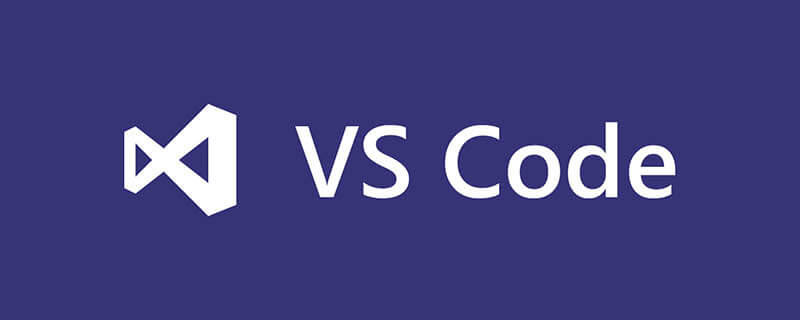
2021-07-16 Microsoft hat einen Blog veröffentlicht, der speziell diese Funktion vorstellt, VSCODE ist großartig!
Wenn Sie Chrome oder Edge in vscode debuggen möchten, müssen Sie zuvor Chrome Debugger oder die Microsoft Edge Debugger-Erweiterung verwenden, zwei vscode-Erweiterungen.
Und was noch wichtiger ist: Es kann nur die grundlegendsten Konsolenfunktionen bereitstellen, andere wie Netzwerk und Elemente können nicht angezeigt werden. [Empfohlenes Lernen: „vscode-Tutorial“]
Was ist diese Funktion
Nach dem Update können wir direkt open link in Chrome oder Edge in vscode und fast alles vervollständigen, z. B. Anzeigeelemente, Netzwerk usw. direkt in vscode Alle gängigen Funktionen, die zum Debuggen benötigt werden .
Screenshot des Effekts:
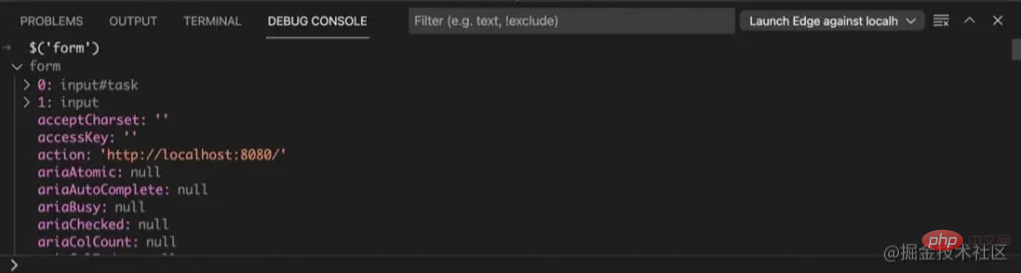 (Edge-Devtools)
(Edge-Devtools)
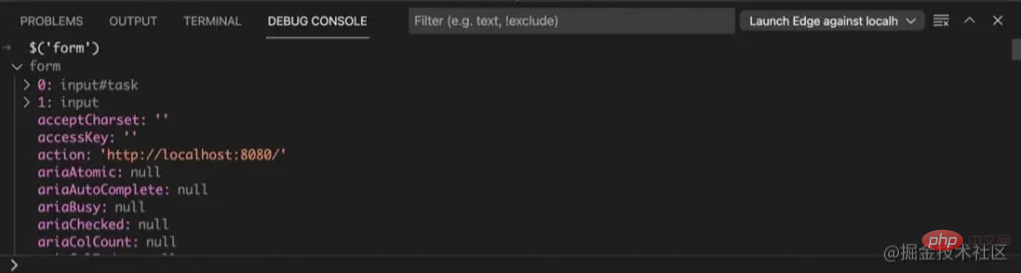 (Debug-Konsole)
(Debug-Konsole)
Verwendung
Die Verwendung ist sehr einfach. Zum Auslösen müssen Sie nur F5 im Front-End-Projekt drücken Debuggen und einfache Konfiguration durchführen. Hier ist eine lauch.json-Konfiguration für alle, mit der Sie den Debugging-Browser direkt öffnen können.
{
"version": "0.2.0",
"configurations": [
{
"type": "pwa-msedge",
"request": "launch",
"name": "Launch Microsoft Edge and open the Edge DevTools",
"url": "http://localhost:8080",
"webRoot": "${workspaceFolder}"
}
]
}Jeder muss Parameter wie URL und WebRoot entsprechend seiner eigenen Situation ändern.
Prinzip
Das Prinzip ähnelt tatsächlich dem Prinzip der Chrome-Debugger-Erweiterung. Es basiert auch auf dem Devtool-Protokoll von Chrome, um Websocket-Links einzurichten. Interagieren Sie, indem Sie formatierte JSON-Daten senden, damit vscode dynamisch einige Laufzeitinformationen abrufen kann. Zum Beispiel vom Browser gesendete Netzwerk-Thread-Anfragen und DOM-Knoteninformationen.
Über das Chrome Devtool-Protokoll können Sie viele Informationen abrufen, beispielsweise die oben erwähnte Netzwerkanfrage.
Da es sich um eine vom Websocket hergestellte bidirektionale Verbindung handelt, ist es einfach, den Dom in VSCODE zu ändern und Browseränderungen auszulösen. Wir müssen nur in VSCODE (Websocket-Client) arbeiten und dann über Websocket einen Teil der JSON-Daten an den Browser (Websocket-Server) senden. Der Browser führt einige Vorgänge basierend auf den empfangenen JSON-Daten aus. Aus Sicht der Wirkung unterscheidet sich dies nicht von der direkten manuellen Vorgänge des Benutzers im Browser.
Es ist erwähnenswert, dass es viele Clients für das Chrome-Devtool-Protokoll gibt, nicht nur den NodeJS-Client, sondern auch Python, Java, PHP und andere Clients. Weitere Kenntnisse zum Thema Programmierung finden Sie unter:Einführung in die Programmierung! !
Das obige ist der detaillierte Inhalt vonVSCode kann den Browser nahtlos debuggen. Werfen wir einen Blick auf die Verwendung und die Prinzipanalyse!. Für weitere Informationen folgen Sie bitte anderen verwandten Artikeln auf der PHP chinesischen Website!

Heiße KI -Werkzeuge

Undresser.AI Undress
KI-gestützte App zum Erstellen realistischer Aktfotos

AI Clothes Remover
Online-KI-Tool zum Entfernen von Kleidung aus Fotos.

Undress AI Tool
Ausziehbilder kostenlos

Clothoff.io
KI-Kleiderentferner

AI Hentai Generator
Erstellen Sie kostenlos Ai Hentai.

Heißer Artikel

Heiße Werkzeuge

Notepad++7.3.1
Einfach zu bedienender und kostenloser Code-Editor

SublimeText3 chinesische Version
Chinesische Version, sehr einfach zu bedienen

Senden Sie Studio 13.0.1
Leistungsstarke integrierte PHP-Entwicklungsumgebung

Dreamweaver CS6
Visuelle Webentwicklungstools

SublimeText3 Mac-Version
Codebearbeitungssoftware auf Gottesniveau (SublimeText3)

Heiße Themen
 1386
1386
 52
52
 Welche Computerkonfiguration ist für VSCODE erforderlich?
Apr 15, 2025 pm 09:48 PM
Welche Computerkonfiguration ist für VSCODE erforderlich?
Apr 15, 2025 pm 09:48 PM
VS Code system requirements: Operating system: Windows 10 and above, macOS 10.12 and above, Linux distribution processor: minimum 1.6 GHz, recommended 2.0 GHz and above memory: minimum 512 MB, recommended 4 GB and above storage space: minimum 250 MB, recommended 1 GB and above other requirements: stable network connection, Xorg/Wayland (Linux)
 So definieren Sie Header -Dateien für VSCODE
Apr 15, 2025 pm 09:09 PM
So definieren Sie Header -Dateien für VSCODE
Apr 15, 2025 pm 09:09 PM
Wie definiere ich Header -Dateien mithilfe von Visual Studio -Code? Erstellen Sie eine Header -Datei und deklarieren Sie Symbole in der Header -Datei mit dem Namen .h oder .HPP -Suffix (wie Klassen, Funktionen, Variablen) das Programm mit der #include -Direktive kompilieren, um die Header -Datei in die Quelldatei aufzunehmen. Die Header -Datei wird enthalten und die deklarierten Symbole sind verfügbar.
 So wechseln Sie den chinesischen Modus mit VSCODE
Apr 15, 2025 pm 11:39 PM
So wechseln Sie den chinesischen Modus mit VSCODE
Apr 15, 2025 pm 11:39 PM
VS-Code zum chinesischen Modus wechseln: Öffnen Sie die Einstellungsschnittstelle (Windows/Linux: Strg, MacOS: CMD,) Suchen
 So setzen Sie VSCODE auf Chinesisch
Apr 15, 2025 pm 09:27 PM
So setzen Sie VSCODE auf Chinesisch
Apr 15, 2025 pm 09:27 PM
Es gibt zwei Möglichkeiten, eine chinesische Sprache im Visual Studio -Code einzurichten: 1. Installieren Sie das chinesische Sprachpaket; 2. Ändern Sie die Einstellungen "Gebietsschema" in der Konfigurationsdatei. Stellen Sie sicher, dass die Visual Studio -Code -Version 1.17 oder höher ist.
 So setzen Sie VSCODE
Apr 15, 2025 pm 10:45 PM
So setzen Sie VSCODE
Apr 15, 2025 pm 10:45 PM
Befolgen Sie die folgenden Schritte, um VSCODE zu aktivieren und festzulegen: Installieren und Starten von VSCODE. Benutzerdefinierte Einstellungen einschließlich Themen, Schriftarten, Räume und Codeformatierung. Installieren Sie Erweiterungen, um Funktionen wie Plugins, Themen und Werkzeuge zu verbessern. Erstellen Sie ein Projekt oder eröffnen Sie ein vorhandenes Projekt. Verwenden Sie IntelliSense, um Code -Eingabeaufforderungen und -abschlüsse zu erhalten. Debuggen Sie den Code, um den Code durchzusetzen, Breakpoints festzulegen und Variablen zu überprüfen. Schließen Sie das Versionskontrollsystem an, um Änderungen zu verwalten und Code zu bestimmen.
 VSCODE Vorheriger nächster Verknüpfungsschlüssel
Apr 15, 2025 pm 10:51 PM
VSCODE Vorheriger nächster Verknüpfungsschlüssel
Apr 15, 2025 pm 10:51 PM
VS Code One-Step/Nächster Schritt Verknüpfungsschlüsselnutzung: Einschritt (rückwärts): Windows/Linux: Strg ←; macOS: CMD ← Nächster Schritt (vorwärts): Windows/Linux: Strg →; macos: cmd →
 VSCODE REGING Chinese Tutorial
Apr 15, 2025 pm 11:45 PM
VSCODE REGING Chinese Tutorial
Apr 15, 2025 pm 11:45 PM
VS Code unterstützt die chinesischen Einstellungen, die durch Befolgen der Schritte ausgeführt werden können: Öffnen Sie das Einstellungsfeld und suchen Sie nach "Gebietsschema". Setzen Sie "locale.language" auf "ZH-CN" (vereinfachtes Chinesisch) oder "Zh-TW" (traditionelles Chinesisch). Speichern Sie Einstellungen und starten Sie den VS -Code neu. Das Einstellungsmenü, die Symbolleiste, die Code -Eingabeaufforderungen und die Dokumente werden in Chinesisch angezeigt. Andere Spracheinstellungen können ebenfalls angepasst werden, z. B. Datei -Tag -Format, Eintragsbeschreibung und diagnostische Prozesssprache.
 Gemeinsame Befehle für VSCODE Terminal
Apr 15, 2025 pm 10:06 PM
Gemeinsame Befehle für VSCODE Terminal
Apr 15, 2025 pm 10:06 PM
Common commands for VS Code terminals include: Clear the terminal screen (clear), list the current directory file (ls), change the current working directory (cd), print the current working directory path (pwd), create a new directory (mkdir), delete empty directory (rmdir), create a new file (touch) delete a file or directory (rm), copy a file or directory (cp), move or rename a file or directory (MV) Dateiinhalt anzeigen (CAT) Dateiinhalt anzeigen und scrollen (weniger) Dateiinhalt anzeigen Inhalt nur Scrollen Sie nach unten (mehr) Zeigen Sie die ersten Zeilen der Datei an (Kopf).



